비밀번호를 안전하고 편리하게 유지하는 최고의 비밀번호 관리자
사실을 직시하세요. 우리 모두가 서로 다른 플랫폼에서 비밀번호를 기억하고 업데이트하는 것이 어렵다는 것을 알게 되는 때가 있습니다. 결국 관리해야 할 웹 사이트, 소셜 미디어 앱 및 스트리밍 서비스가 너무 많을 수 있습니다. 좋은 소식은 최고의 암호 관리자 의 도움으로 요구 사항을 쉽게 충족할 수 있다는 것입니다. 최근에 저는 Reddit에서 최고의 암호 관리자를 찾아 이 게시물에서 여러분의 삶을 훨씬 더 쉽게 만들어 줄 권장 솔루션을 직접 선택했습니다.
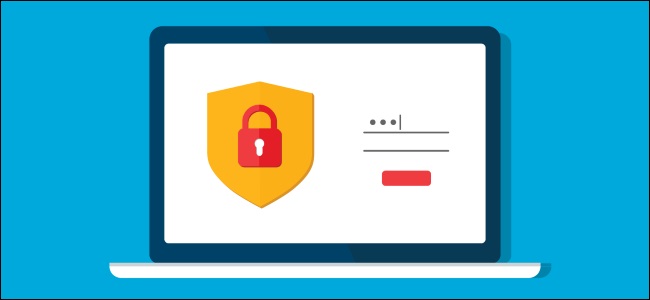
파트 1: 시도해야 하는 5가지 최고의 암호 관리자 도구
여러 플랫폼에서 비밀번호를 저장하고 관리할 수 있는 무료 비밀번호 관리자 를 찾고 있다면 다음 옵션을 추천합니다.
1. 라스트패스
LastPass는 여러 플랫폼에서 사용할 수 있는 최고의 암호 관리자 중 하나여야 합니다. 내장된 금고와 고유한 슈퍼 가입 프로세스를 제공하여 시간을 절약합니다.
- 기본 버전에 대해 최대 80개의 비밀번호와 계정을 관리할 수 있는 무료 감사 기능을 제공합니다.
- 또한 모든 주요 2단계 인증 앱(예: Google Authenticator)과 원활하게 작동합니다.
- LastPass는 또한 로그인을 위한 또 다른 보안 계층을 추가하기 위해 무료로 내장된 2단계 인증자를 제공합니다.
- 메모, 암호를 스마트하게 공유하여 Reddit에서 최고의 암호 관리자로 간주됩니다.
- 하나의 장치에서 암호를 관리하려면 LastPass를 무료로 사용할 수 있습니다. 여러 장치에서 동기화하려면 프리미엄 버전을 받아야 합니다.
장점
- 내장된 2단계 인증
- 자동 양식 채우기
- 은행 세부 정보에 대한 보안 추가
단점
- 무료 버전의 제한된 기능
- 무료 사용자는 하나의 장치에만 연결할 수 있습니다.
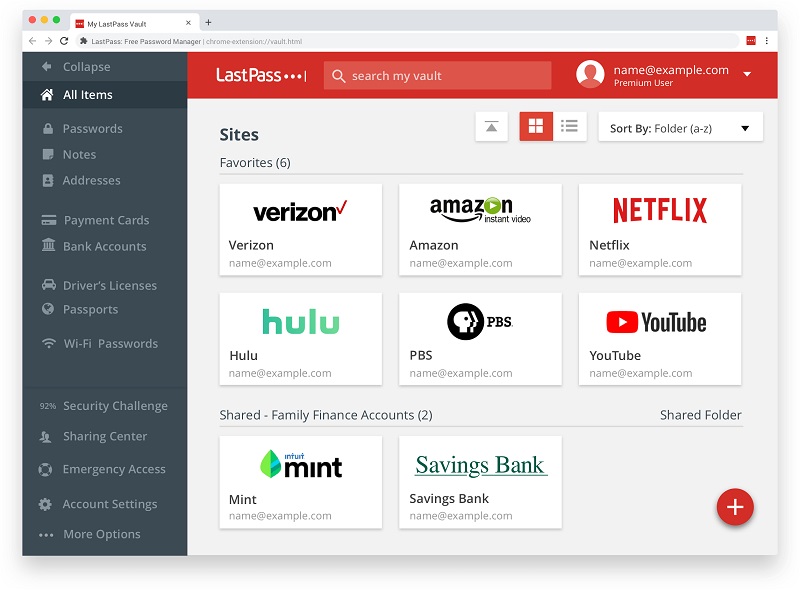
2. 대시레인
지난 몇 년 동안 Dashlane은 가장 안전한 암호 관리자 중 하나로 밝혀졌습니다. 또한 높은 수준의 보안으로 인해 한동안 내 비밀번호 관리자였습니다.
- Dashane의 무료 버전에서는 하나의 장치에 최대 50개의 다른 비밀번호와 계정을 저장할 수 있습니다.
- Dashlane은 또한 스포츠 등을 저장할 수 있는 번거로움 없는 솔루션을 제공합니다.
- 비밀번호 공유를 위한 직원 그룹을 생성할 수 있으며 누구와도 개별적으로 비밀번호를 공유할 수 있습니다.
- 내장된 2단계 인증 기능으로 계정 세부 정보에 보안 계층을 추가할 수 있습니다.
장점
- 매우 안전한
- 빠르고 사용하기 쉬운
- 비밀번호의 즉각적인 공유
단점
- 무료 버전의 경우 단일 장치로 제한됨
- 무료 사용자에 대한 열악한 고객 지원
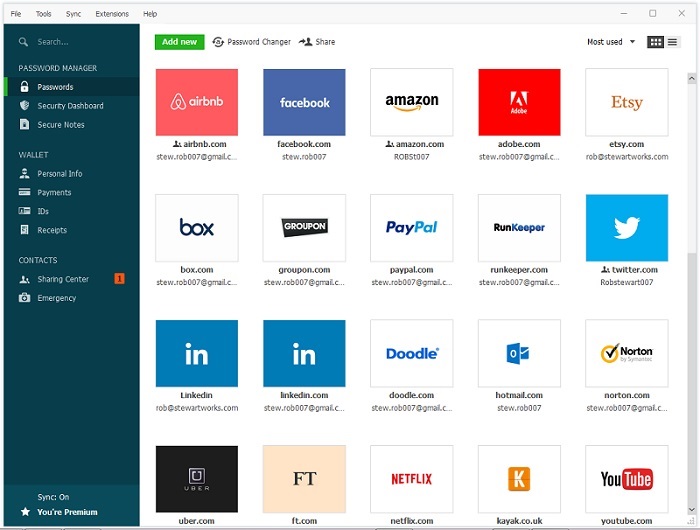
3. Avira 암호 관리자
256-AES 암호화를 통해 Avira는 안전하고 사용하기 쉬운 최고의 암호 관리자 중 하나를 제공합니다. 이 브랜드는 이미 여러 보안 제품으로 유명하며 이 무료 비밀번호 관리자는 소셜 계정 및 기타 세부 정보를 더욱 안전하게 보호할 것입니다.
- Avira Password Manager는 여러 위치에서 계정 세부 정보를 쉽게 가져올 수 있습니다.
- 모바일 앱 외에도 Chrome, Firefox, Edge 및 Opera용 확장 프로그램을 사용할 수도 있습니다.
- 설정이 완료되면 번거로움 없이 자동으로 계정에 로그인됩니다.
- 또한 애플리케이션을 사용하여 강력한 암호를 생성하고 보안 위반에 대한 알림을 받을 수 있습니다.
장점
- 여러 플랫폼에서 실행
- 보안(256비트 AES 암호화)
단점
- 초기 설정이 어려울 수 있음
- 무료 사용자를 위한 제한된 기능
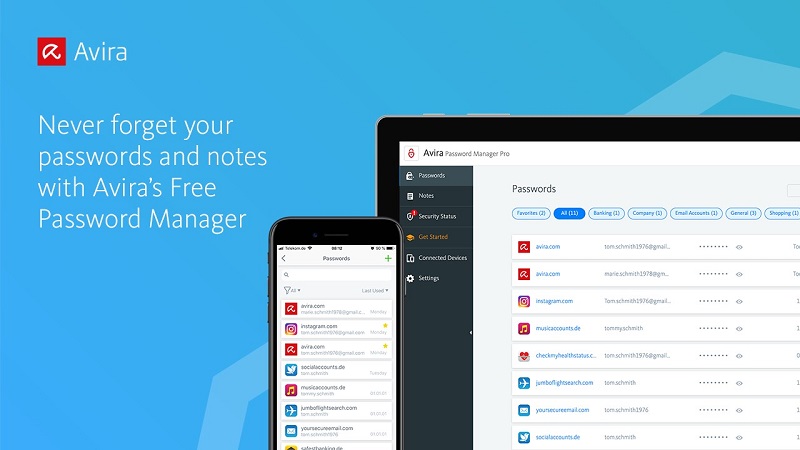
4. 고정 비밀번호
Sticky Password는 20년 이상 비즈니스에서 긍정적인 평판을 얻었으며 여러 암호를 관리하는 번거로움 없는 솔루션을 제공합니다. 가장 고급 기능을 갖춘 전용 무료 버전으로 여러 장치에서 실행됩니다.
- Windows, macOS, Android 및 Windows(및 10개 이상의 브라우저)와 같은 주요 플랫폼에서 고정 암호 앱을 실행할 수 있습니다.
- 암호, 메모 등을 무제한으로 저장할 수 있는 조항을 제공합니다.
- 비밀번호를 저장하는 것 외에도 모든 웹사이트 또는 앱에 대해 고유하고 매우 강력한 비밀번호를 생성할 수 있습니다.
- Sticky Password의 다른 기능으로는 2단계 인증, 디지털 지갑 및 생체 인식 통합이 있습니다.
장점
- 사용이 매우 간편함
- 내장 생체 인증
단점
- 무료 사용자는 데이터를 백업/복원할 수 없습니다.
- 클라우드 액세스에 대해 추가 비용을 지불해야 합니다.
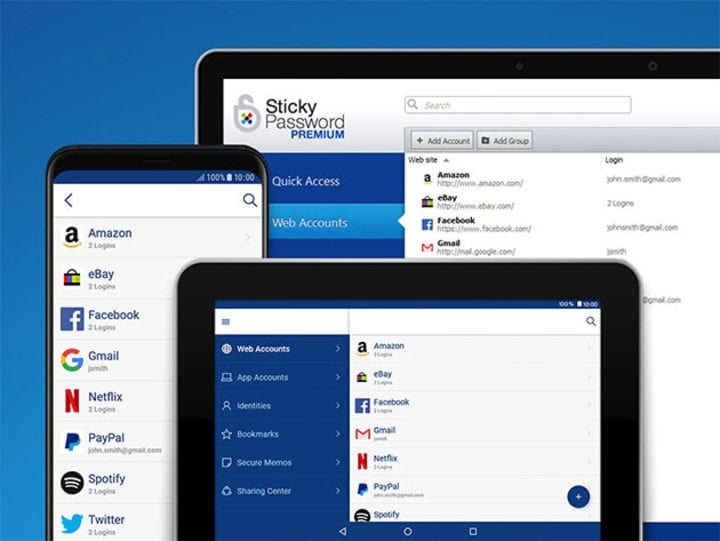
5. True Key(McAfee 제공)
마지막으로 True Key의 도움을 받아 비밀번호와 계정을 한 곳에서 관리할 수도 있습니다. McAfee에서 관리하며 무료로 사용할 수 있는 최고의 암호 관리자 중 하나입니다(또는 나중에 더 많은 기능에 액세스하려면 프리미엄 버전으로 업그레이드).
- True Key는 256비트 AES 수준 암호화를 지원하여 저장된 비밀번호와 메모를 안전하게 보관할 수 있습니다.
- True Key 무료 버전을 사용하면 최대 15개의 서로 다른 계정 세부 정보를 저장하고 동기화할 수 있습니다.
- 생체 인식 및 기타 2FA 앱과 통합하여 다단계 인증을 지원합니다.
- 마스터 암호, 기기 간 동기화, 로컬 데이터 암호화 등과 같은 여러 다른 기능에 액세스할 수도 있습니다.
장점
- 여러 고급 기능
- 높은 보안
- 무료 사용자를 위한 기기 간 동기화
단점
- 사용자 인터페이스가 더 친숙할 수 있습니다.
- 무료 사용자는 최대 15개의 계정 정보만 저장할 수 있습니다.
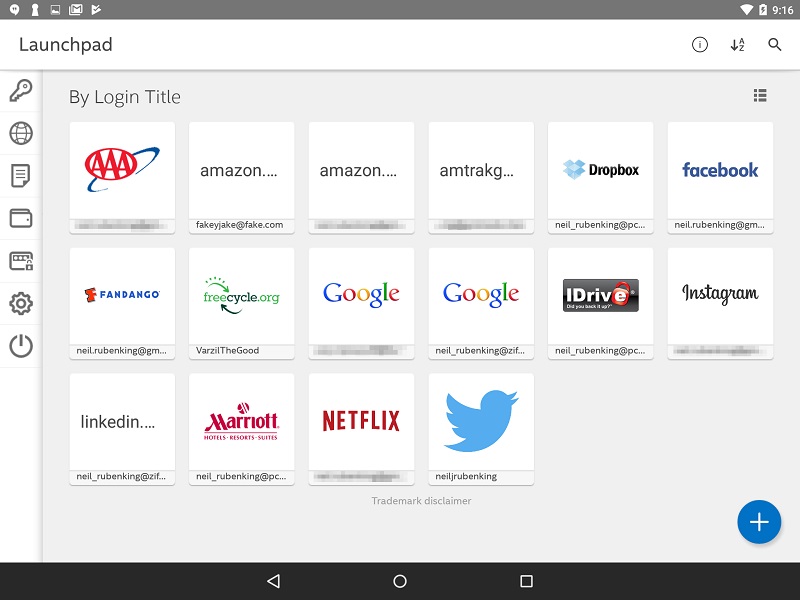
2부: iOS 15/14/13 기기에서 비밀번호를 복구하는 방법은 무엇입니까?
보시다시피 최고의 비밀번호 관리자 의 도움으로 모든 계정 세부 정보를 쉽게 보관할 수 있습니다. 그러나 iPhone 사용자가 저장된 비밀번호와 계정 을 잃어버리는 경우가 있습니다 . 이 경우 Dr.Fone - Password Manager(iOS) 를 사용 하여 iPhone에서 모든 종류의 계정 자격 증명을 복구하는 것을 고려할 수 있습니다.
- 응용 프로그램은 대상 장치에 연결된 Apple ID를 찾는 데 도움이 될 수 있습니다.
- 또한 iPhone에서 저장된 모든 비밀번호(웹사이트 및 앱용)를 볼 수 있습니다.
- 휴대전화를 스캔하면 저장된 WiFi 비밀번호와 스크린 타임 비밀번호도 표시됩니다.
- 연결된 모든 메일 계정의 비밀번호도 표시됩니다.
- iPhone에서 저장된 비밀번호를 검색하는 동안 기기에 손상을 주거나 데이터 손실을 일으키지 않습니다.
따라서 Apple ID, 계정 암호, 이메일 로그인 또는 기타 세부 정보를 잊어버린 경우 다음과 같은 방식으로 Dr.Fone - Password Manager의 도움을 받을 수 있습니다.
1단계: Dr.Fone - 암호 관리자 응용 프로그램 실행
분실 한 암호와 계정에 액세스하려면 Dr.Fone 응용 프로그램을 설치하고 실행하기만 하면 됩니다. Dr.Fone 툴킷의 홈에 있는 나열된 응용 프로그램 옵션에서 "암호 관리자" 기능을 선택하기만 하면 됩니다.

2단계: iPhone을 Dr.Fone에 연결 - 암호 관리자
이제 계속 진행하려면 호환되는 케이블을 사용하여 iOS 기기를 시스템에 연결하기만 하면 됩니다. 연결이 안정적이고 iOS 기기가 잠금 해제되어 있는지 미리 확인하십시오.

3단계: Dr.Fone에서 암호 복구 프로세스 시작
iOS 기기가 감지되면 세부 정보가 화면에 나열됩니다. 이제 "스캔 시작" 버튼을 클릭하고 응용 프로그램이 iPhone에서 저장된 암호와 계정 을 추출하므로 잠시만 기다리면 됩니다.

저장된 데이터에 따라 Dr.Fone은 계정 세부 정보를 복구하는 데 시간이 걸릴 수 있습니다. 잠시 기다리면 화면에서 비밀번호 복구 프로세스의 진행 상황을 확인할 수 있습니다.

4단계: 계정 세부 정보 복구 및 내보내기
결국 애플리케이션은 분실한 비밀번호 복구가 완료되면 알려줍니다. 사이드바에서 해당 카테고리(예: WiFi 또는 메일 계정)로 이동하여 오른쪽에 있는 다른 세부 정보로 비밀번호를 확인할 수 있습니다.

여기에서 눈 아이콘을 클릭하여 iPhone에 저장된 비밀번호를 볼 수 있습니다. 그 외에도 하단 패널의 "내보내기" 버튼을 클릭하여 추출된 모든 계정 세부 정보를 다양한 방식으로 저장할 수 있습니다.

중요 사항
Dr.Fone - Password Manager(iOS)는 100% 안전하고 신뢰할 수 있는 솔루션입니다. 분실한 계정 및 암호 세부 정보를 복구하는 데 도움이 될 수 있지만 어떤 식으로든 데이터를 저장하거나 액세스하지 않습니다.
당신은 또한 관심을 가질 수 있습니다:
Wi-Fi 비밀번호를 찾고 변경하는 방법은 무엇입니까?
자주 묻는 질문
- 내가 사용할 수 있는 최고의 암호 관리자는 무엇입니까?
신뢰할 수 있는 암호 관리자가 여러 개 있지만 가장 강력한 옵션은 LastPass, Dashlane, Sticky Password 및 True Key입니다.
- 사용해 볼 수 있는 신뢰할 수 있는 무료 암호 관리자가 있습니까?
사용할 수 있는 최고의 무료 암호 관리자 도구로는 LastPass, Bitwarden, Sticky Password, Roboform, Avira Password Manager, True Key 및 LogMeOnce가 있습니다.
- 비밀번호 관리 앱은 어떻게 사용하나요?
암호 관리자 앱을 사용하면 모든 암호를 한 곳에 저장하고 액세스할 수 있습니다. 처음에는 다른 소스에서 비밀번호를 내보내거나 사용자 생성 비밀번호를 동기화할 수 있습니다. 나중에 암호 관리자를 사용하여 웹사이트/앱에 로그인하고 모든 계정 세부 정보를 관리할 수 있습니다.
결론
그건 랩이야! 이 가이드가 비밀번호를 저장하고 액세스하는 데 가장 적합한 비밀번호 관리자를 선택하는 데 도움이 되었을 것이라고 확신합니다. 편의를 위해 여러 플랫폼에서 사용할 수 있는 5가지 무료 암호 관리자를 나열했습니다. 그러나 iPhone 사용자이고 암호를 잊어버린 경우 Dr.Fone - 암호 관리자(iOS)의 도움을 받을 수 있습니다. 이 사용자 친화적이고 안전한 애플리케이션을 사용하면 문제 없이 iOS 기기에서 모든 종류의 분실 및 액세스할 수 없는 비밀번호와 계정을 추출할 수 있습니다.

데이지 레인즈
직원 편집자
일반적으로 4.5 점 ( 105 명 참여)